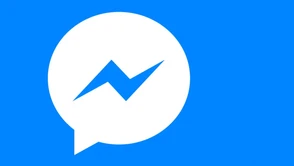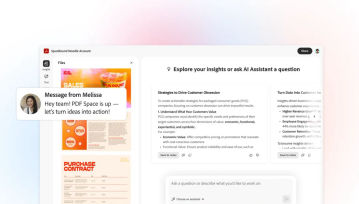Messenger to bardzo rozbudowany komunikator,. a funkcja grup pozwala łatwo zarządzać komunikacją ze znajomymi. Oto, jak tworzyć i edytować grupy na Messengerze.
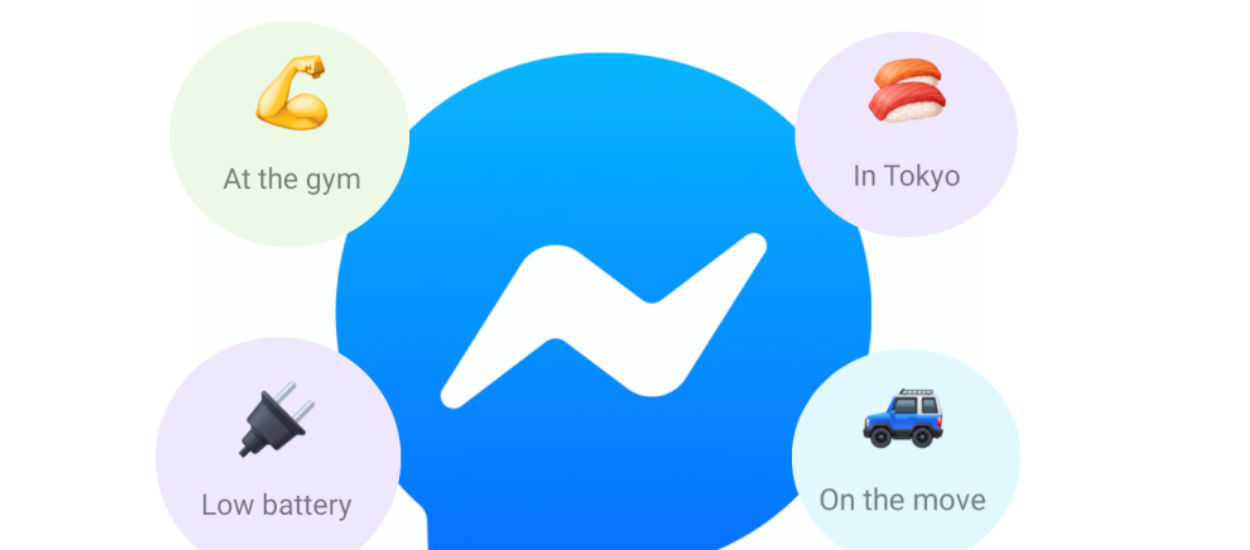
Tekst pierwotnie ukazał się 3 marca 2022. Przypominamy go z uwagi na aktualizację i duże zainteresowanie tematem.
Tekst aktualizowano 25 marca 2025.
Stworzony przez Facebooka Messenger z pewnością nie jest najlepszym możliwym komunikatorem na planecie. Posiada liczne wady, szczególnie w zakresie bezpieczeństwa oraz zarządzania danymi swoich użytkowników. Jednak nie zmienia to faktu, że jest to jeden z najpopularniejszych, a na wielu rynkach (w tym w Polsce) zdecydowanie najpopularniejszy komunikator. Co z tego wynika? Ano to, że dla wielu osób to właśnie Messenger jest podstawowym i często jedynym środkiem komunikacji ze znajomymi, co dotkliwie odczuliśmy, kiedy w zeszłym roku padł on na kilka godzin. Jednak jeżeli już korzystamy z Messengera, warto wiedzieć, że posiada on szereg przydatnych i ciekawych narzędzi, dzięki którym komunikacja z jego wykorzystaniem może być łatwiejsza, wygodniejsza i przejrzystsza. Chodzi o wykorzystanie mechanizmu grup, które na Messengerze jest mocno rozwinięty.
Jak utworzyć grupę na Messengerze na komputerze?
\nJak utworzyć grupę w aplikacji Messenger na urządzeniach mobilnych?
\nJak utworzyć grupę na Messengerze i zmienić nazwę i kolor grupy?
\nJak utworzyć grupę na Messengerze i dodać znajomych?
"}" data-sheets-userformat="{"2":4737,"3":{"1":0},"10":2,"12":0,"15":"Arial"}">Jak utworzyć grupę na Messengerze na komputerze?Pomimo tego, że większość komunikacji pochodzi dziś ze środowisk urządzeń mobilnych, wciąż jest wiele osób, które z Messengera korzystają na komputerze w formie aplikacji bądź przez przegladarkę. Na szczęście w takim ustawieniu stworzenie grupy na Messengerze jest dziecinnie proste. Jedyne, co trzeba zrobić to kliknąć w odpowiednią ikonkę tworznia nowej wiadomości (duże kółeczko w prawym dolnym rogu w witrynie Facebooka oraz kwadracik obok napisu "Czaty" w aplikacji) i następnie w polu "wpisz nazwę osoby bądź grupy" wpisać naszych znajomych, z którymi chcielibyśmy tę grupę utworzyć. Jeżeli dodamy więcej niż jednego znajomego i wyślemy wiadomość, grupa zostanie automatycznie utworzona.
Jak utworzyć grupę na Messengerze na komputerze?
\nJak utworzyć grupę w aplikacji Messenger na urządzeniach mobilnych?
\nJak utworzyć grupę na Messengerze i zmienić nazwę i kolor grupy?
\nJak utworzyć grupę na Messengerze i dodać znajomych?
"}" data-sheets-userformat="{"2":4737,"3":{"1":0},"10":2,"12":0,"15":"Arial"}">Jak utworzyć grupę na Messengerze na komputerze?\nJak utworzyć grupę w aplikacji Messenger na urządzeniach mobilnych?
\nJak utworzyć grupę na Messengerze i zmienić nazwę i kolor grupy?
\nJak utworzyć grupę na Messengerze i dodać znajomych?
"}" data-sheets-userformat="{"2":4737,"3":{"1":0},"10":2,"12":0,"15":"Arial"}">Jeżeli mamy smartfon, czy to z Androidem czy iOS, utworzenie nowej grupy jest tak samo proste. Jedyne, co musimy zrobić, to kliknąć na ikonę stylusa, która znajduje się w rogu ekranu, a następnie wybrać opcję "utwórz nową grupę". Podobnie jak w przypadku aplikacji desktopowej, będziemy mogli tam wpisać wszystkich znajomych, których chcemy do grupy dodać, a następnie - wysłać im wiadomość, zatwierdzając tym samym powstanie grupy.
Sprawdź też: Jak zobaczyć usunięte wiadomości na Messengerze
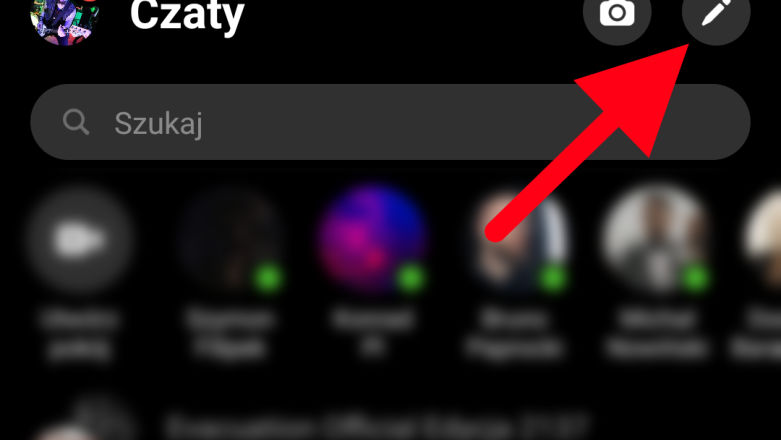
Jak utworzyć grupę na Messengerze na komputerze?
\nJak utworzyć grupę w aplikacji Messenger na urządzeniach mobilnych?
\nJak utworzyć grupę na Messengerze i zmienić nazwę i kolor grupy?
\nJak utworzyć grupę na Messengerze i dodać znajomych?
"}" data-sheets-userformat="{"2":4737,"3":{"1":0},"10":2,"12":0,"15":"Arial"}">Jak utworzyć grupę na Messengerze i zmienić nazwę i kolor grupy?Jak utworzyć grupę na Messengerze na komputerze?\nJak utworzyć grupę w aplikacji Messenger na urządzeniach mobilnych?
\nJak utworzyć grupę na Messengerze i zmienić nazwę i kolor grupy?
\nJak utworzyć grupę na Messengerze i dodać znajomych?
"}" data-sheets-userformat="{"2":4737,"3":{"1":0},"10":2,"12":0,"15":"Arial"}">Jeżeli mamy już naszą grupę na Messengerze, dobrze jest nadać jej odzielny kolor i zmienić nazwę. Wszystko dlatego, że w przypadku posiadania więcej niż jednej grupy, łatwo się pogubić i wysłać wiadomość nie tam, gdzie chcieliśmy. To również jest dziecinnie proste. W grupie każdy może ustawić jej kolory i zmieniać nazwy, zarówno całej grupy jak i poszczególnych uczestników. Jak to zrobić? Jeżeli wejdziemy na daną grupę, w rogu pokaże nam się wielokropek, po kliknięciu kórego pokaże nam się rozwijane menu. Z niego wybieramy opcje "Dostosuj czat". Ta opcja pozwoli nam na głęboko idącą konfigurację grupy. Możemy zmienić jej motyw (Facebook oferuje wiele różnych), edytować nazwę grupy i nicki uczestniczących w niej osób.
Jak utworzyć grupę na Messengerze na komputerze?
\nJak utworzyć grupę w aplikacji Messenger na urządzeniach mobilnych?
\nJak utworzyć grupę na Messengerze i zmienić nazwę i kolor grupy?
\nJak utworzyć grupę na Messengerze i dodać znajomych?
"}" data-sheets-userformat="{"2":4737,"3":{"1":0},"10":2,"12":0,"15":"Arial"}">Jak utworzyć grupę na Messengerze i dodać znajomych?Czasami zdarzy się sytuacja, że utworzona grupa musi się rozrosnąć i potrzebujemy do niej dodać kolejne osoby. W takiej sytuacji Messenger również udostępnia nam taką funkcję. W każdym momencie możemy kliknąć ten sam wielokropek co w poprzednim akapicie i wybrać opcję "dodaj osoby". Może to zrobić każdy uczestnik grupy.
Jak zarządzać powiadomieniami w grupach na Messengerze?
Gdy jesteś członkiem wielu grup na Messengerze, ilość powiadomień może szybko stać się przytłaczająca. Na szczęście aplikacja pozwala na dostosowanie ustawień powiadomień dla każdej grupy osobno. Możesz całkowicie je wyciszyć na określony czas (np. na 1 godzinę, 8 godzin lub na zawsze) lub ograniczyć do jedynie wzmiankowań, gdy ktoś oznaczy Cię w rozmowie. Aby to zrobić, wystarczy wejść w ustawienia danej grupy i wybrać opcję „Powiadomienia”. To proste rozwiązanie pozwala utrzymać porządek i uniknąć niepotrzebnego spamowania.
Jak przypiąć najważniejsze wiadomości w grupie na Messengerze?
W dłuższych rozmowach grupowych łatwo zgubić ważne informacje – adresy, terminy spotkań czy kluczowe ustalenia. Aby nie przeszukiwać czatu w poszukiwaniu konkretnej wiadomości, warto skorzystać z funkcji przypinania. Klikając i przytrzymując wybraną wiadomość (na urządzeniach mobilnych) lub klikając w nią prawym przyciskiem myszy (na komputerze), możesz ją przypiąć, dzięki czemu będzie widoczna dla wszystkich uczestników w górnej części konwersacji. To świetne narzędzie do organizowania rozmów i szybkiego dostępu do istotnych informacji.
Jak opuścić grupę na Messengerze bez informowania innych?
Jeśli chcesz opuścić grupową konwersację, ale nie chcesz, aby inni użytkownicy od razu to zauważyli, warto pamiętać o kilku kwestiach. Standardowo, gdy opuszczasz grupę, Messenger wyświetla informację o Twoim wyjściu, co może przyciągnąć niepotrzebną uwagę. Alternatywnym rozwiązaniem może być wyciszenie powiadomień i po prostu ignorowanie rozmowy, zwłaszcza jeśli nie chcesz powodować nieporozumień. Jeśli jednak zależy Ci na całkowitym wyjściu, możesz opuścić grupę późno w nocy lub w czasie małej aktywności, aby zmniejszyć szanse, że ktoś to zauważy.
Sprawdź też: Jak usunąć wiadomości z Messengera
Hej, jesteśmy na Google News - Obserwuj to, co ważne w techu